วิธีย่อขนาดหน้าจอใน Windows 10

บทความนี้จะแสดงวิธีย่อขนาดหน้าจอใน Windows 10 เพื่อให้คุณใช้งานได้อย่างมีประสิทธิภาพ
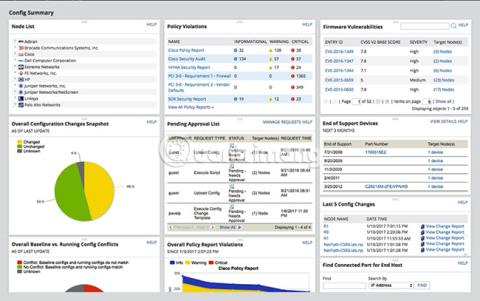
เครือข่ายมีการเติบโตในอัตราที่น่าเหลือเชื่อ การเติบโตนี้ไม่เพียงสะท้อนถึงการเชื่อมต่อและความสามารถในการทำทุกอย่างได้จากทุกที่ แต่ยังต้องมีเครื่องมือที่เหมาะสมในการจัดการความซับซ้อนนั้นด้วย
การจัดการการกำหนดค่าสวิตช์ เราเตอร์ อุปกรณ์ และตัวควบคุมหลายร้อยตัวในสถานที่ต่างๆ ไม่ใช่เรื่องง่าย แม้แต่การเปลี่ยนแปลงเพียงเล็กน้อยในเครือข่ายแบบกระจายก็อาจทำให้ควบคุมไม่ได้อย่างรวดเร็ว โดยเฉพาะอย่างยิ่งหากผู้ดูแลระบบวางแผนที่จะจัดการการดำเนินการทั้งหมดด้วยตนเอง
ซอฟต์แวร์การจัดการการกำหนดค่าเครือข่ายได้รับการออกแบบมาเพื่อช่วยเหลือผู้ใช้บ้าง เครื่องมือเหล่านี้ช่วยให้คุณสามารถปรับใช้บริการใหม่ ทำการเปลี่ยนแปลงการกำหนดค่าขนาดใหญ่ กู้คืนอุปกรณ์ที่ล้มเหลว ทดสอบไฟล์การกำหนดค่าสำหรับมาตรฐานที่แตกต่างกัน อัปเกรดอุปกรณ์ และอื่นๆ
จัดการการกำหนดค่าเครือข่ายด้วยเครื่องมือและซอฟต์แวร์ต่อไปนี้
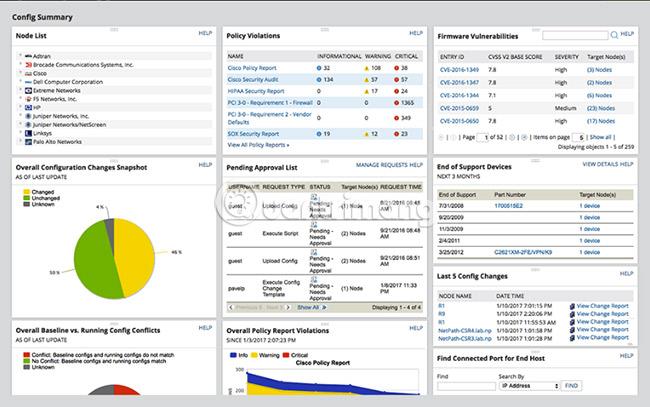
SolarWinds ผู้ผลิตที่รู้จักกันดีใน ด้านชุด ซอฟต์แวร์การจัดการเครือข่าย เฉพาะ ทาง นำเสนอเครื่องมือ NCM ที่กำหนดค่าอย่างสมบูรณ์สำหรับการจัดการเครือข่าย
คุณสมบัติที่โดดเด่นของ SolarWinds NCM ได้แก่:
SolarWinds NCM มาพร้อมกับฟังก์ชันทดลองใช้ฟรี 30 วันอย่างเต็มรูปแบบ
ดาวน์โหลดรุ่นทดลองใช้อย่างเป็น ทางการของ SolarWinds NCM

Pulseway เป็นซอฟต์แวร์การกำหนดค่าและการจัดการเครือข่ายที่ทรงพลัง ซึ่งทำงานได้ดีบนอุปกรณ์หลากหลายประเภท สามารถปรับขนาดได้สูงและแพลตฟอร์มหลายบัญชีนี้สามารถโฮสต์บนคลาวด์หรือเซิร์ฟเวอร์ Pulseway
นี่คือสิ่งที่เครื่องมือนี้สามารถทำได้:
Pulseway มีสองแผน - ฟรีและแบบทีม แพ็คเกจทีมมีราคา $1.32 (30,000 VND)/เวิร์กสเตชัน/เดือนสำหรับ SaaS และ $3.35 (78,000 VND)/เวิร์กสเตชัน/เดือนสำหรับการติดตั้งภายในองค์กร (การติดตั้งภายในองค์กร)
ดาวน์โหลด Pulseway (แพ็คเกจฟรี )

BladeLogic Network Automation จากซอฟต์แวร์ BMC ช่วยให้ธุรกิจดำเนินงานได้อย่างมีประสิทธิภาพสูงสุดและมีระดับความปลอดภัยที่ดีที่สุด
นี่คือคุณสมบัติหลักของซอฟต์แวร์นี้:
ดาวน์โหลด BladeLogic Network Automation Trial (ฟรี): http://www.bmcsoftware.in/it-solutions/free-product-trials.html
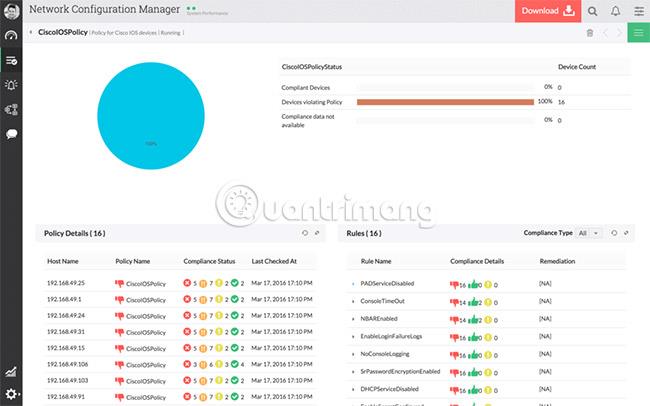
ManageEngine เป็นอีกหนึ่งชื่อที่ยิ่งใหญ่ในด้านการตรวจสอบและกำหนดค่าเครือข่าย ตัวจัดการการกำหนดค่าเครือข่ายนี้เป็นโซลูชันเครือข่ายที่ทรงพลังและยืดหยุ่นสำหรับการกำหนดค่า จัดการ และปฏิบัติตามมาตรฐานเครือข่าย
คุณสมบัติที่สำคัญของเครื่องมือนี้ได้แก่:
คุณสามารถดาวน์โหลด ManageEngine Network Configuration Manager รุ่นทดลองใช้ฟรีได้ที่นี่
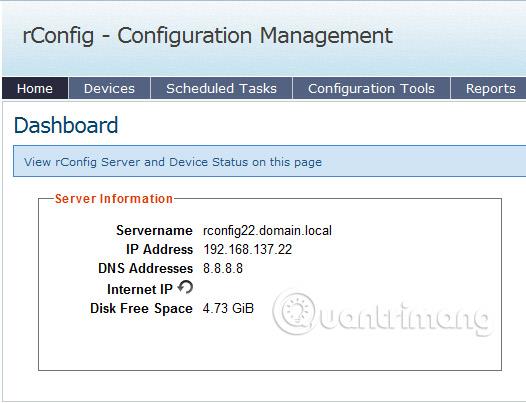
rConfig เป็นซอฟต์แวร์การจัดการการกำหนดค่าเครือข่ายแบบโอเพ่นซอร์สฟรี มันแตกต่างจากตัวเลือกอื่น ๆ เล็กน้อยที่คุณต้องเลือกคำสั่งที่คุณต้องการรันบนอุปกรณ์
โดยพื้นฐานแล้ว ผู้ใช้จะต้องกำหนดค่า rConfig ด้วยชุดคำสั่งสำหรับทุกหมวดหมู่ เพิ่มอุปกรณ์ลงในหมวดหมู่ และสร้างงานที่กำหนดเวลาไว้ ส่วนที่เหลือจะได้รับการดูแลโดย rConfig
นี่คือคุณสมบัติที่มีประโยชน์ของเครื่องมือนี้:
สามารถดาวน์โหลด rConfig ได้ที่นี่ หรือผู้ใช้สามารถรับได้จาก GitHub
กล่าวโดยสรุป ซอฟต์แวร์การจัดการการกำหนดค่าเครือข่ายจะช่วยกำหนดค่าอุปกรณ์ต่างๆ และตรวจสอบเครือข่ายเพื่อหาช่องโหว่ รวมถึงจัดการอุปกรณ์ต่างๆ ในเครือข่ายด้วย ประสิทธิภาพที่เครื่องมือเหล่านี้นำมาทำให้เป็นส่วนที่ขาดไม่ได้ในโลกไซเบอร์ที่มีการพัฒนาอยู่ตลอดเวลาในปัจจุบัน
ดูเพิ่มเติม:
บทความนี้จะแสดงวิธีย่อขนาดหน้าจอใน Windows 10 เพื่อให้คุณใช้งานได้อย่างมีประสิทธิภาพ
Xbox Game Bar เป็นเครื่องมือสนับสนุนที่ยอดเยี่ยมที่ Microsoft ติดตั้งบน Windows 10 ซึ่งผู้ใช้สามารถเรียนรู้วิธีเปิดหรือปิดได้อย่างง่ายดาย
หากความจำของคุณไม่ค่อยดี คุณสามารถใช้เครื่องมือเหล่านี้เพื่อเตือนตัวเองถึงสิ่งสำคัญขณะทำงานได้
หากคุณคุ้นเคยกับ Windows 10 หรือเวอร์ชันก่อนหน้า คุณอาจประสบปัญหาในการนำแอปพลิเคชันไปยังหน้าจอคอมพิวเตอร์ของคุณในอินเทอร์เฟซ Windows 11 ใหม่ มาทำความรู้จักกับวิธีการง่ายๆ เพื่อเพิ่มแอพพลิเคชั่นลงในเดสก์ท็อปของคุณ
เพื่อหลีกเลี่ยงปัญหาและข้อผิดพลาดหน้าจอสีน้ำเงิน คุณต้องลบไดรเวอร์ที่ผิดพลาดซึ่งเป็นสาเหตุของปัญหาออก บทความนี้จะแนะนำวิธีถอนการติดตั้งไดรเวอร์บน Windows โดยสมบูรณ์
เรียนรู้วิธีเปิดใช้งานแป้นพิมพ์เสมือนบน Windows 11 เพื่อเพิ่มความสะดวกในการใช้งาน ผสานเทคโนโลยีใหม่เพื่อประสบการณ์ที่ดียิ่งขึ้น
เรียนรู้การติดตั้งและใช้ AdLock เพื่อบล็อกโฆษณาบนคอมพิวเตอร์ของคุณอย่างมีประสิทธิภาพและง่ายดาย
เวิร์มคอมพิวเตอร์คือโปรแกรมมัลแวร์ประเภทหนึ่งที่มีหน้าที่หลักคือการแพร่ไวรัสไปยังคอมพิวเตอร์เครื่องอื่นในขณะที่ยังคงทำงานอยู่บนระบบที่ติดไวรัส
เรียนรู้วิธีดาวน์โหลดและอัปเดตไดรเวอร์ USB บนอุปกรณ์ Windows 10 เพื่อให้ทำงานได้อย่างราบรื่นและมีประสิทธิภาพ
หากคุณต้องการเรียนรู้เพิ่มเติมเกี่ยวกับ Xbox Game Bar และวิธีปรับแต่งให้เหมาะกับประสบการณ์การเล่นเกมที่สมบูรณ์แบบของคุณ บทความนี้มีข้อมูลทั้งหมด








